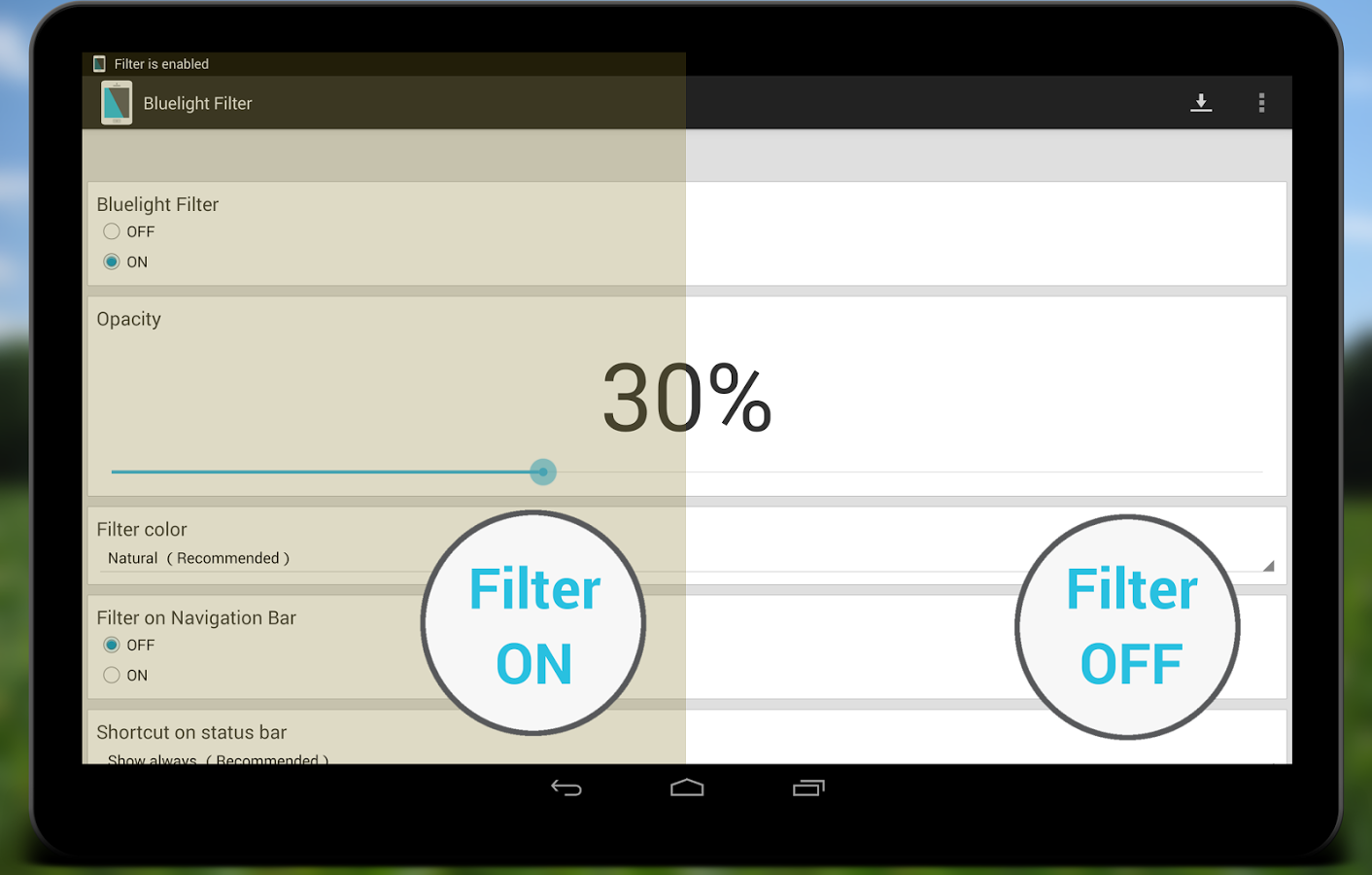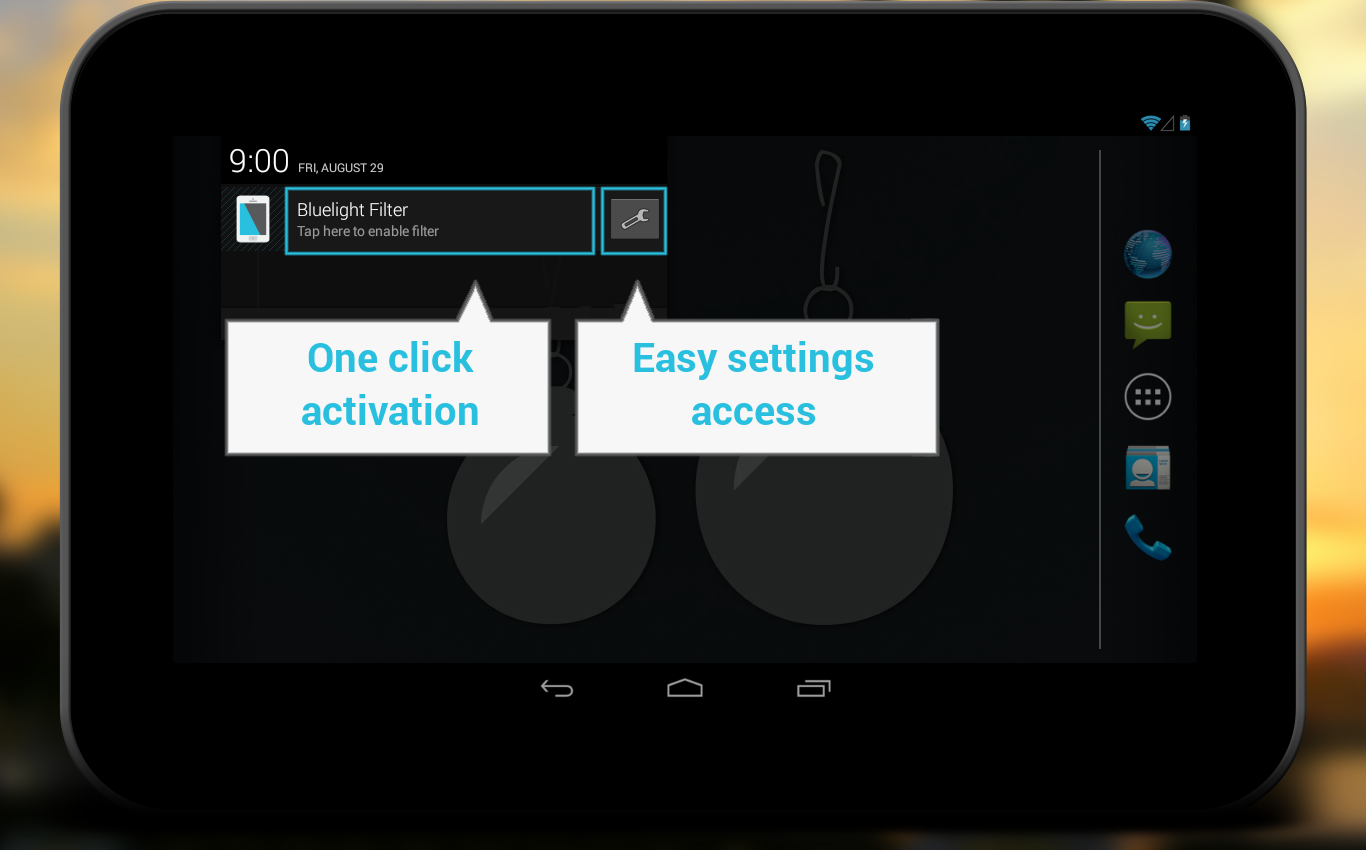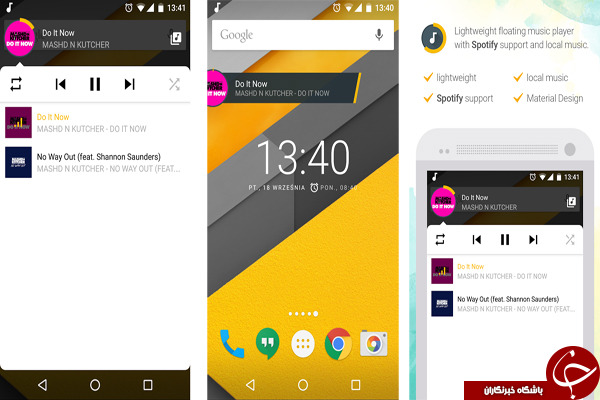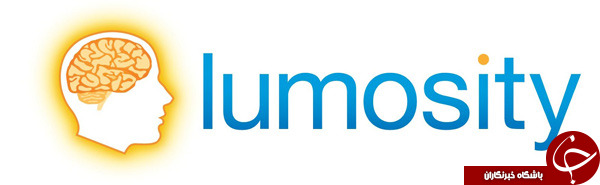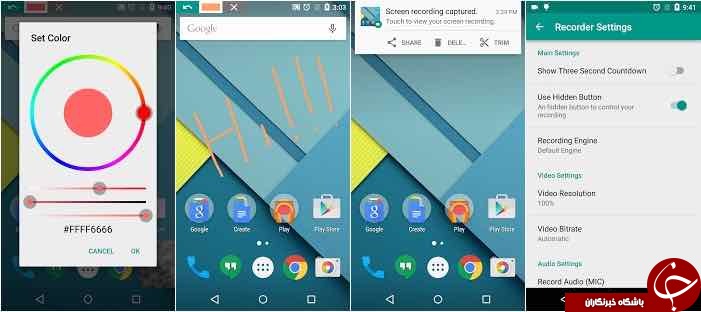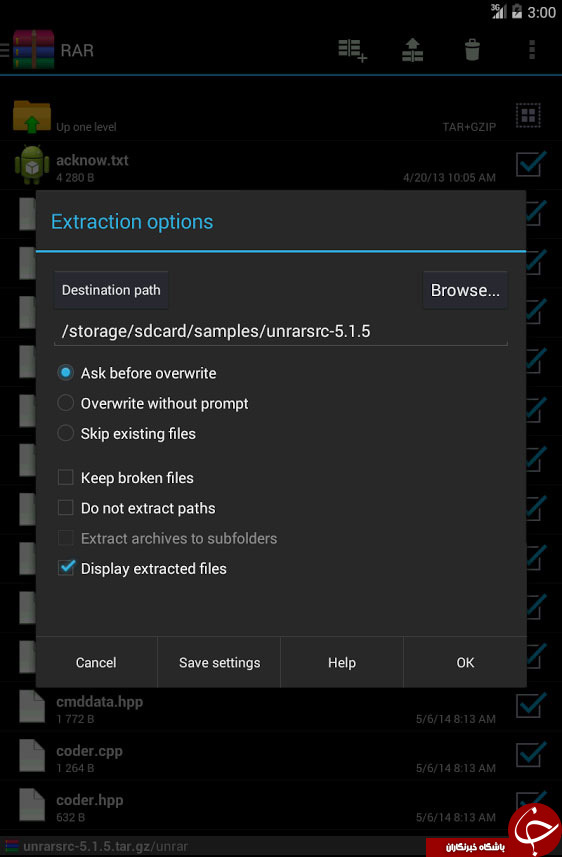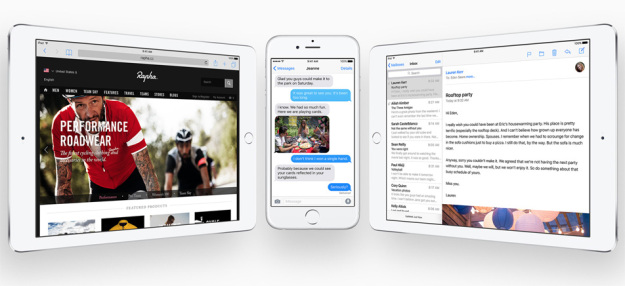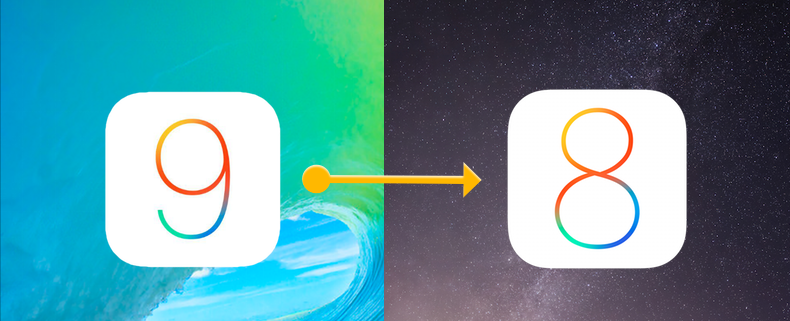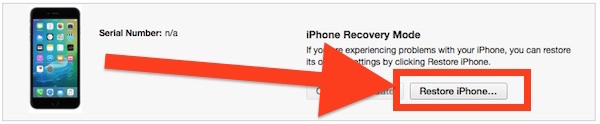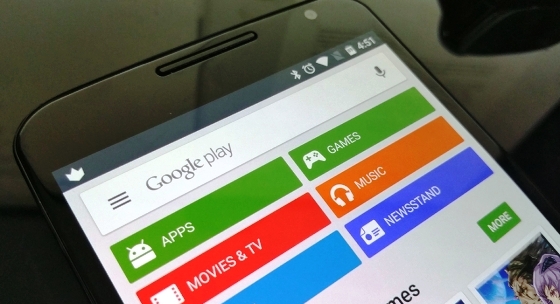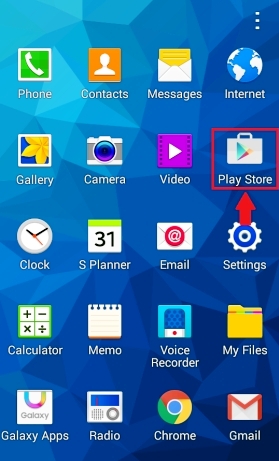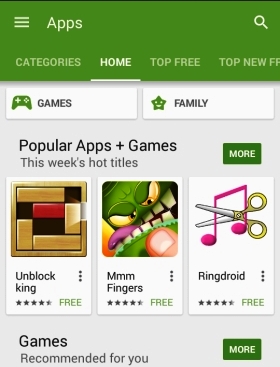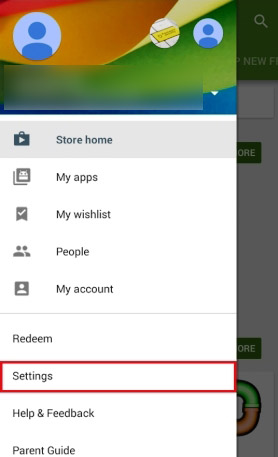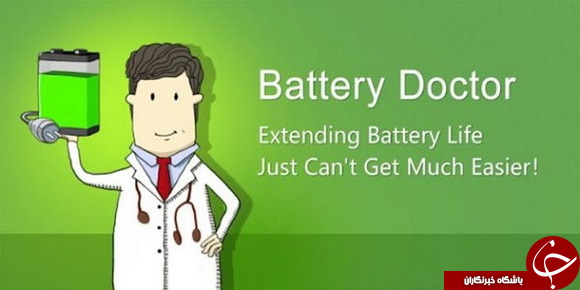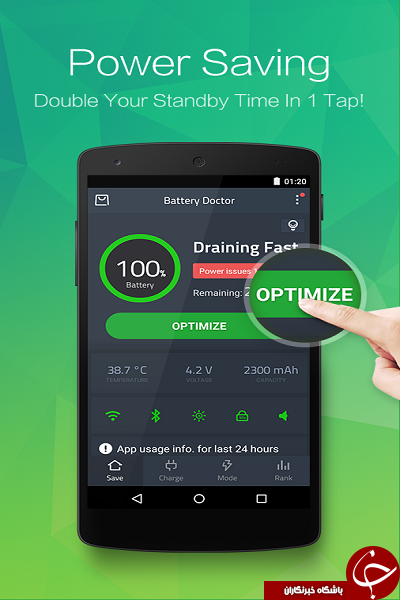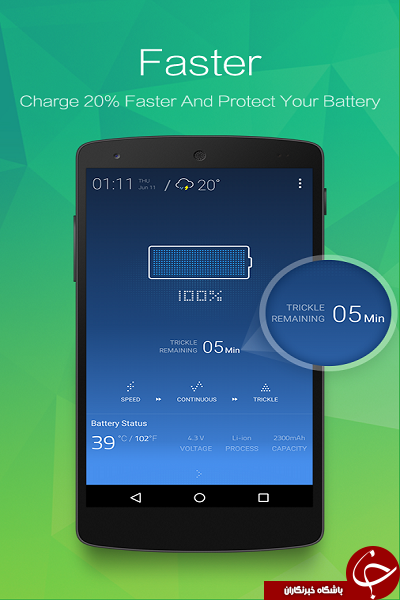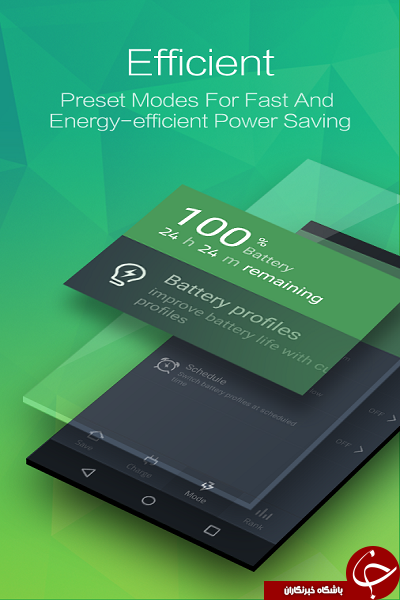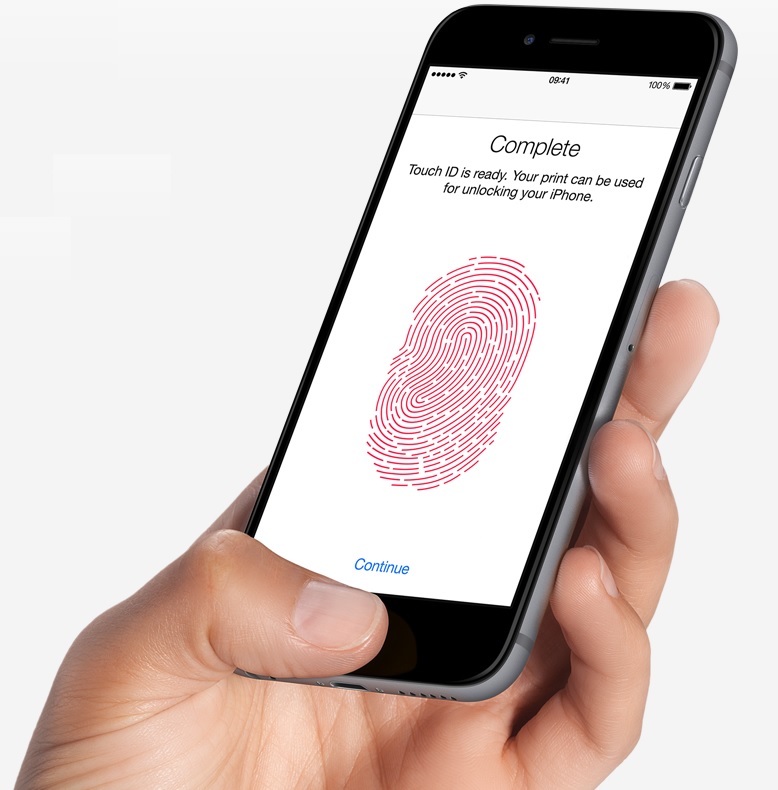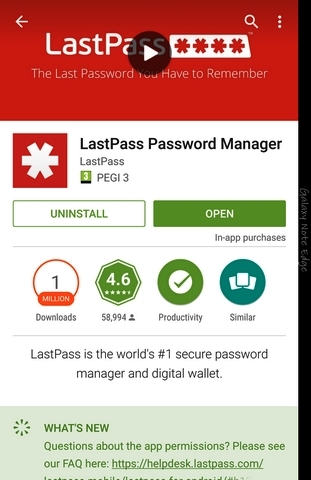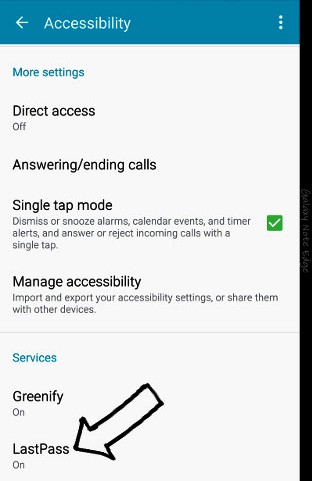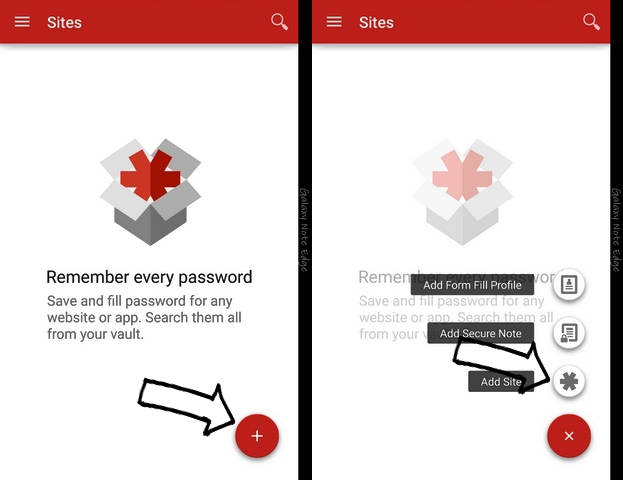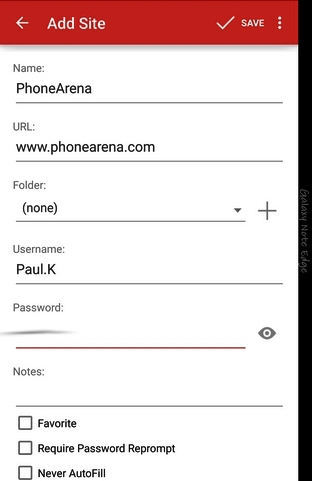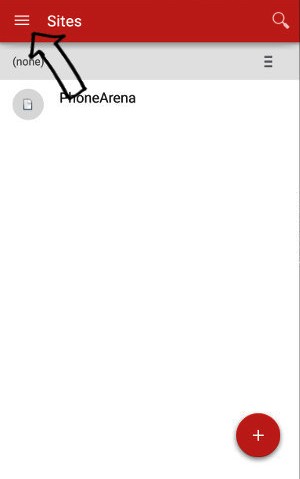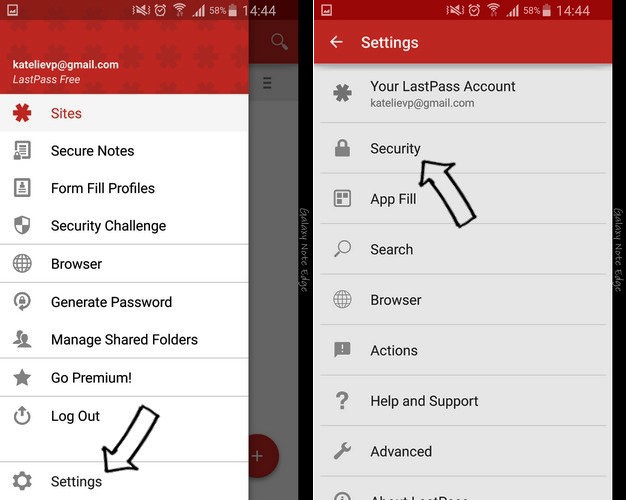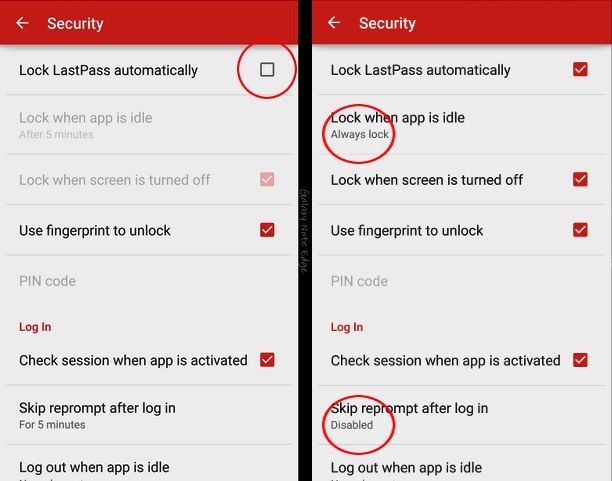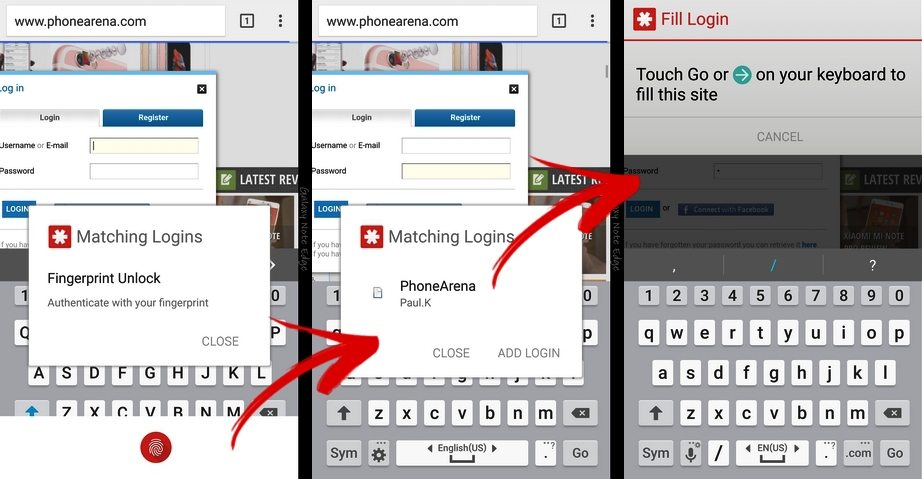به گزارش
دریچه فناوری گروه فضای مجازی باشگاه خبرنگاران جوان ، اپل به تازگی عرضهی عمومی iOS 9 را آغاز کرده است و با اینکه این شرکت وعدهی بهبود عملکرد را داده اما برخی کاربران دچار مشکلاتی شده و از این بروزرسانی اظهار نارضایتی کردهاند. اگر شما نیز از این دسته از افراد هستید در ادامه همراه باشید تا نحوهی بازگشت به iOS 8.4.1 را به شما آموزش دهیم.
اگر از بروزرسانی به iOS 9 ناراضی هستید و قصد بازگشت به iOS 8.4.1 را دارید در ادامه با ما همراه باشید تا مراحل این کار را مرور کنیم. در نظر داشته باشید که این بازگشت تنها تا زمانی امکانپذیر است که اپل فایلهای سفتافزار (فرمور) مورد نظر را در طی فرآیند تایید کند. به علاوه حتما از دادههای خود بکآپی بگیرید چرا که این رویه باعث پاک شدن دادههای گوشی شما خواهد شد.
ممکن است ابتدا این بازگشت کمی مشکل به نظر برسد اما نگران نباشید چرا که تمامی مراحل را به طور کامل مرور خواهیم کرد.
گام اول:
به این لینک مراجعه کرده و iOS 8.4 ISPW را متناسب با دستگاه خود بر روی کامپیوتر دانلود کنید.
گام دوم:
به منوی تنظیمات رفته و ویژگی Find My iPhone را غیر فعال کنید. اگر این مراحل را بر روی آیپد خود انجام میدهید، در این گام نیاز به انجام هیچ کاری ندارید.
گام سوم:
دکمهی پاور را نگه داشته سپس با لمس صفحه نمایش دستگاه خود راخاموش کنید.
گام چهارم:
آیتونز را بر روی کامپیوتر خود اجرا کنید.
گام پنجم:
پس از آن که آیپد یا آیفون خود را با کابل یواسبی به کامپیوتر متصل کردید، هر دوی دکمههای هوم و پاور را به مدت ۱۰ ثانیه به طور همزمان نگه دارید. پس از ۱۰ ثانیه دکمهی پاور را رها کرده اما دکمهی هوم را همچنان فشار دهید. این کار را به مت ۳ ثانیه دیگر ادامه دهید.
گام ششم:
اگر تمامی مراحل قبل را به طور دقیق اجرا کرده باشید حالا باید آیتونر آیفون یا آیپد شما را در حالت firmware update شناسایی کند. اگر سیستم عامل دستگاه شما در حالت عادی بالا آمد، دوباره مراحل سه تا پنج را تکرار کنید.
گام هفتم:
در آیتونز دستگاه خود را انتخاب کرده و به بخش Summary بروید.
گام هشتم:
در ویندوز با فشار دکمه Shift و در مک با فشار دکمهی Option بر روی دکمهی Restore آیتونز کلیک کنید.
گام نهم:
با باز شدن پنجرهی مرورگر، به بخشی که فایل دانلود شده در گام اول قرار دارد رفته و آن را انتخاب کنید. (iOS 8.4.1 IPSW)
گام دهم:
وقتی که مراحل نصب تمام شد، گوشی یا تبلت شما همانند یک دستگاه جدید از شما خواهد خواست تا تنظیمات اولیه را انجام دهید. پس از انجام تنظیمات کار بازگشت به iOS 8.4.1 نیز به اتمام میرسد.
گام یازدهم:
دستگاه خود را به کامپیوتر متصل کنید و از همان قسمت Summary اما این بار از بخش Restore Backup، اطلاعات قبلی را به دستگاه خود انتقال دهید.
منبع : زومیت
----------------
کپی شده : yjc.ir